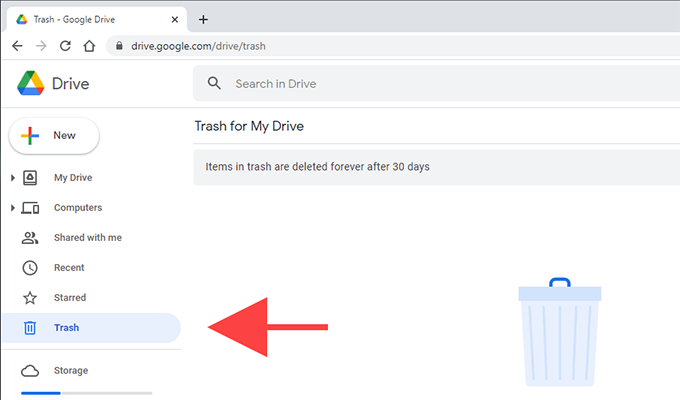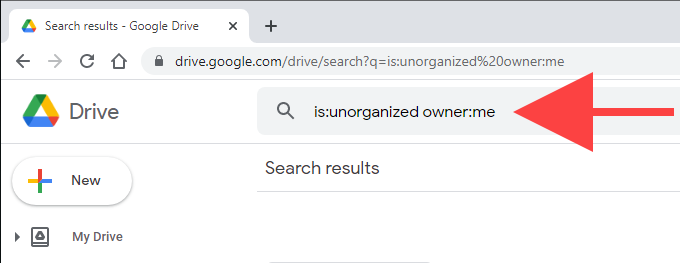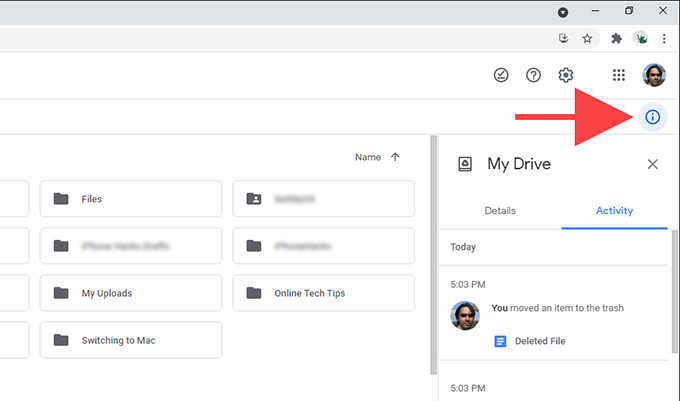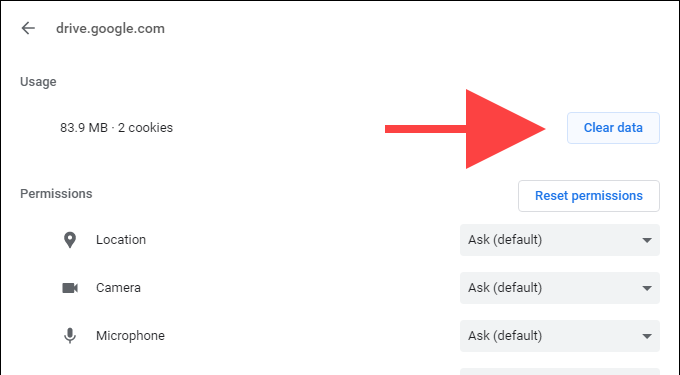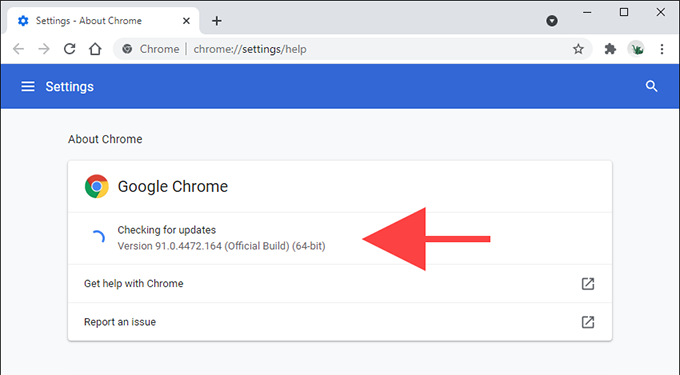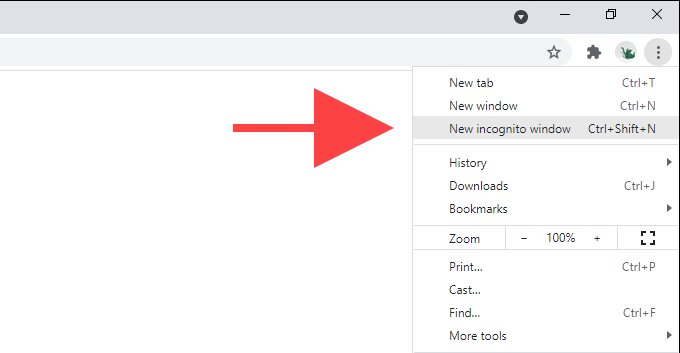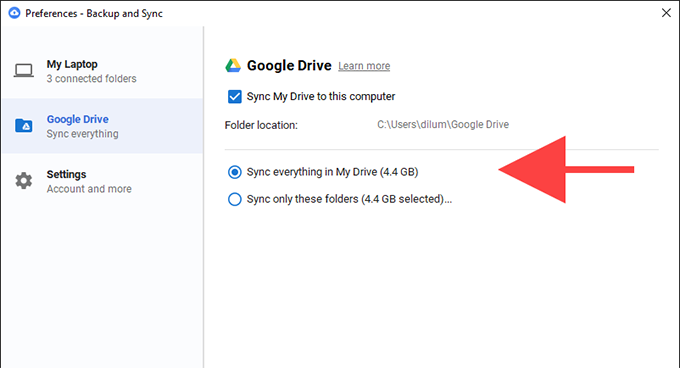Czy masz problem ze znalezieniem pliku lub zestawu plików na Dysku Google? Przypadkowe usunięcie, cofnięte uprawnienia i mnóstwo innych przyczyn mogą uniemożliwić ich znalezienie.
Przejrzyj poniższą listę poprawek i sugestii, a powinieneś być w stanie znaleźć brakujące pliki w Google Dysk.
Sprawdź kosz na Dysku Google
Dysk Google przenosi usuwane pliki do specjalnie wyznaczonego obszaru zwanego Koszem. Następnie masz 30 dni na ich przywrócenie, jeśli chcesz. Więc zanim przejdziesz dalej, warto zajrzeć do niego w poszukiwaniu brakujących plików, ponieważ możesz je bardzo dobrze usunąć przez przypadek.
Aby wyświetlić Kosz, po prostu wybierz Kosz na pasku bocznym Dysku Google. Nie zapomnij wybrać opcji Data usunięcia w prawym górnym rogu aplikacji internetowej, aby posortować usunięte elementy od najstarszych do najnowszych i odwrotnie.
Następnie możesz kliknąć prawym przyciskiem myszy plik, który chcesz odzyskać i wybrać Przywróć, aby umieść go z powrotem w pierwotnym miejscu. Aby przywrócić wiele elementów naraz, przytrzymaj klawisz Ctrl lub Cmd podczas ich wybierania. Następnie kliknij prawym przyciskiem myszy i wybierz Przywróć.
Wyszukaj brakujące pliki
Spróbuj wyszukać brakujący plik lub pliki. Jeśli pamiętasz nazwę pliku, po prostu wpisz ją w polu Wyszukaj na Dysku u góry aplikacji internetowej Dysku Google. Możesz także wpisać nazwę, którą pamiętasz, a Dysk Google nadal będzie odpowiednio filtrować pasujące wpisy.
Dodatkowo możesz użyć zaawansowanych narzędzi filtrowania, aby dostosować swoje wyszukiwania. Wystarczy wybrać ikonę Opcje wyszukiwania po prawej stronie pola Wyszukaj na Dysku. Następnie możesz rozpocząć filtrowanie elementów według kryteriów, takich jak Typ, Właściciel, Lokalizacja itd.
Sprawdź, czy nie ma osieroconych plików
Jeśli utworzysz plik w udostępnionym folderze należącym do kogoś w przeciwnym razie, a jeśli właściciel zakończył usunięcie folderu, plik powinien nadal być obecny, ale niewidoczny, ponieważ nie ma lokalizacji.
Jednak wpisanie następującego parametru wyszukiwania w polu Wyszukaj na Dysku powinno pomóc w jego uzyskaniu up:
is:unorganized owner:me
Jeśli tak Aby wyświetlić plik, kliknij prawym przyciskiem myszy i wybierz opcję Przenieś do , aby przenieść go do katalogu na Dysku Google lub do katalogu głównego Mojego dysku.
Sprawdź Panel aktywności
Spróbuj sprawdzić okienko aktywności na Dysku Google, aby sprawdzić, czy w ten sposób możesz znaleźć plik. Aby to zrobić, wybierz Mój dysk na pasku bocznym Dysku Google, wybierz ikonę Informacje w prawym górnym rogu aplikacji internetowej Dysku Google i przejdź do Aktywność karta.
Powinieneś wtedy zobaczyć długa lista czynności związanych z Dyskiem Google, takich jak otwieranie, zmiana nazwy, edytowanie, przenoszenie lub usuwanie plików. Powinieneś także zobaczyć aktywność dowolnego ze swoich współpracowników.
Jeśli chcesz sprawdzić aktywność określonego folderu, po prostu go wybierz, a okienko aktywności powinno zostać odpowiednio zaktualizowane.
Kontakt Właściciel
Jeśli brakujący plik należy do kogoś innego, może on odwołał Twoje uprawnienia lub je usunął. Jeśli tak, nie masz innego wyjścia, jak skontaktować się z właścicielem w celu uzyskania pomocy.
Zawsze możesz potwierdzić, czy konkretny plik lub folder został Ci udostępniony (i dane właściciela), przeszukując poprzednie wiadomości e-mail aby Dysk Google zapraszał do współpracy.
Wyczyść pamięć podręczną Dysku Google
Czasami aplikacja internetowa Dysk Google może po prostu zepsuć się i przestać poprawnie wyświetlać znajdujące się w niej pliki i foldery. Zwykle dzieje się tak z powodu przestarzałych danych witryny. Możesz usunąć pamięć podręczną związaną z Dyskiem Google i sprawdzić, czy to pomaga.
Aby to zrobić, wybierz ikonę Wyświetl informacje o witrynie w kształcie kłódki na pasku adresu i wybierz Ustawienia witryny. Następnie wybierz Wyczyść dane. Następnie ponownie załaduj Dysk Google i sprawdź, czy pojawiają się brakujące pliki. Jeśli nie, możesz usuń całą pamięć podręczną przeglądarki, zanim spróbujesz ponownie.
Użyj Chrome lub zaktualizuj
Dysk Google działa najlepiej we własnej flagowej przeglądarce Google — Chrome. Jeśli więc używasz innej przeglądarki, spróbuj zamiast tego przełączyć się na Chrome.
Jeśli już korzystasz z Chrome, najlepiej zastosować oczekujące aktualizacje. Otwórz menu Chrome i wybierz Pomoc > Informacje o Google Chrome, aby wymusić zainicjowanie aktualizacji.
Otwórz Dysk Google w trybie incognito
Dysk Google może nie wyświetlać się poprawnie z powodu konfliktów z rozszerzeniami przeglądarki. Jeśli używasz Chrome, możesz to szybko potwierdzić, korzystając z trybu incognito, ponieważ domyślnie działa on bez dodatków.
Do otwórz okno incognito, otwórz Chrome i wybierz Nowe okno incognito. Śledź, ładując Dysk Google (musisz zalogować się przy użyciu swoich danych logowania na Dysku Google).
Jeśli Dysk Google wyświetla wszystko poprawnie, otwórz zwykłe okno Chrome i wyłącz wszystkie rozszerzenia. Możesz to zrobić, wybierając ikonę Rozszerzenia w prawym górnym rogu okna, a następnie Zarządzaj rozszerzeniem. Następnie aktywuj je ponownie jeden po drugim, aż natkniesz się na rozszerzenie powodujące problemy.
Złośliwe rozszerzenia mogą również powodować różnego rodzaju problemy. Jeśli używasz Chrome na komputerze, możesz je usunąć za pomocą wbudowanego w przeglądarkę skanera złośliwego oprogramowania. Aby się do niego dostać, otwórz menu Chrome i wybierz Ustawienia > Zaawansowane> Zresetuj i wyczyść > Oczyść komputer > Znajdź.
Sprawdź preferencje kopii zapasowej i synchronizacji
Jeśli nie masz problemów z przeglądaniem plików w sieci Dysku Google aplikacji, ale znajdź ich brak podczas synchronizowania ich z komputerem lokalnie za pośrednictwem Klient kopii zapasowej i synchronizacji Dysku Google, musisz sprawdzić preferencje synchronizacji i upewnić się, że wszystko jest poprawnie skonfigurowane.
Aby to zrobić, kliknij prawym przyciskiem myszy ikonę Kopia zapasowa i synchronizacja na pasku zadań i wybierz Ustawienia > Preferencje. Następnie przejdź na kartę Dysk Google , aby upewnić się, że wybrałeś pliki i foldery, które chcesz prawidłowo zsynchronizować. Możesz także wybrać opcję Synchronizuj wszystko na Moim dysku, aby niczego nie przegapić.
Prześlij prośbę o odzyskanie plików
Powyższe wskaźniki powinny pomóc w szybkim odnalezieniu brakujących plików na Dysku Google. Jeśli żadna z powyższych sugestii nie pomogła, prawdopodobnie usunąłeś plik na stałe i przegapiłeś okno czasowe na pobranie go z Kosza. Najlepszym sposobem działania powinno być wtedy wypełnienie i przesłanie prośby o odzyskanie plików do Google Wsparcie.